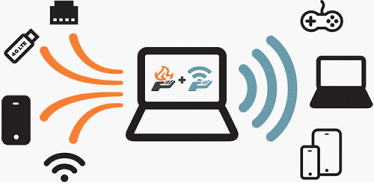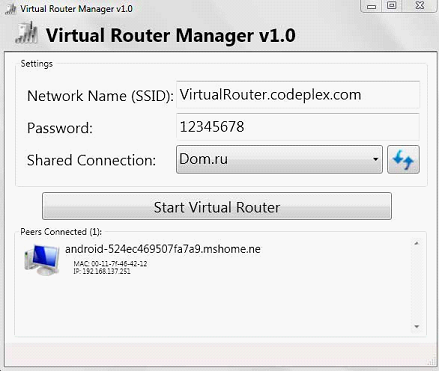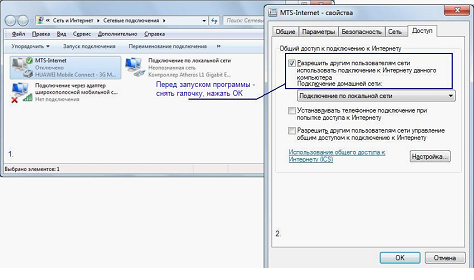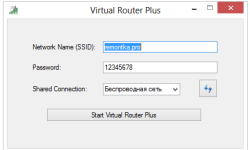Программа Virtual Router Manager и возможные проблемы с ее использованием
Операционная система Windows 7 обладает набором встроенных сервисов, не доступных в предыдущих версиях Windows. В том числе это сервис, позволяющий из компьютера с беспроводной сетевой картой создать роутер wi-fi.
Плохо то, что единственным средством для управления данным сервисом является командная строка. Есть бесплатные программы, которые этот недостаток компенсируют. Например, программа-оболочка Virtual Router Manager Windows 7 может превратить в настоящий роутер. Рассмотрим особенности работы с подобными программами.
Самое главное, что нужно знать: не все версии «семерки» могут создавать виртуальную точку доступа. В Windows 7 Basic – соответствующих служб нет, это проверено. А в Windows 7 pro есть все.
Перечислим необходимые требования для создания «роутера» на базе 7-й Windows:
- Версия ОС – не Starter и не Basic, а «выше»
- Сетевая карта поддерживает режим «виртуального роутера» (драйвер в любом случае обновляют до последней версии, это важно)
- Должны быть отключены программы, которые могут помешать «роутеру» раздавать сеть (к ним относятся брандмауэр и антивирус)
Не выполнив даже одно из требований, создать точку доступа не получится (ни из командной строки, ни в программе Virtual Router Manager). Кстати, отсюда следует, что на ноутбуке с Windows OEM запускать рассматриваемую здесь программу бесполезно. По очень простой причине: предустановленной ОС оказывается Windows 7 версии Starter.
Актуальной версией программы Virtual Router Manager является 0.9 beta. Она бесплатна, а скачать файл Installer.msi можно на сайте разработчика. Вроде бы, есть скриншоты версии 1.0 (откуда ее скачать – вопрос непростой). Работать программа будет на Windows 7, 8, а также на Windows Server 2008 R2.
Работа с программой
В принципе, ничего сложного в установке и запуске Virtual Router Manager не будет. Данная программа является оболочкой, то есть, выполняет все действия по настройке системы за пользователя. Запустив программу один раз, можно затем свернуть ее в трей. В этом случае Virtual Router Manager автоматически стартует после перезагрузки ОС (каждый раз). Сейчас мы рассмотрим, как данную программу настроить.
Установка, настройка, первый запуск
Установите программу из файла, имеющего расширение msi. Затем, можно сразу запустить ее:
Настройка сводится к установке следующих параметров:
- Верхнее поле – имя беспроводной сети (любое)
- Следующее поле – значение пароля (минимум 8 знаков), здесь используется шифрование WPA2/AES
- Ниспадающий список «Shared Connection» служит для выбора соединения, по которому компьютер получает Интернет (программа делает доступным через wi-fi ресурсы этого соединения)
Главное – правильно выбрать подключение в нижнем списке. В завершение, нажимают кнопку «Start Virtual Router». В окне «Peers Connected» будут показаны подключившиеся устройства. Успешной настройки!
Немного теории
Беспроводная сеть может работать в одном из двух следующих режимов: ad hoc и access point. Первый из них обеспечивает соединение вида «точка-точка». То есть, подключить к «роутеру» по ad hoc можно один компьютер или один смартфон.
Гораздо интереснее использовать режим access point. Здесь большое число устройств подключаются к одному (называемому «точкой доступа»). Умеют работать в таком режиме далеко не все адаптеры wi-fi, но знающие люди говорят, что все дело в драйвере.
Решение возможных проблем
После настройки и запуска программы, возможно, что сеть будет создана и к ней подключится каждое беспроводное устройство. Но при этом пользователь обнаружит, что сайты не открывается. Такая проблема решается просто: на компьютере с Virtual Router Manager
достаточно отключить брандмауэр (но только не службу брандмауэра Windows).
Хуже, если при нажатии кнопки «Start…» появляется надпись «Virtual Router could not be started». Тут заставить программу работать получится не всегда.
Почему «роутер» не может стартовать
Надпись «could not be started» означает «не смог стартовать». Причин этой проблемы может быть несколько. Сетевой адаптер или его драйвер – не умеет включать режим «access point» (это одна из причин). Делать соединение общедоступным, то есть «расшаривать» его, программа должна сама (если в свойствах подключения установлена галочка «Сделать доступным…», то сначала надо снять ее, как это ни странно).
Но если даже все сделать по инструкции, не факт, что сообщение «Virtual Router could not be started» в результате не возникнет. Тогда останется попробовать настроить «роутер» из командной строки (здесь не рассматриваем).
Дополнительно, заметим, что последовательность действий по запуску – может выглядеть так: отключаем общий доступ, включаем программу, включаем общий доступ, нажимаем «Start…».
«Приколы» программы Virtual Router Manager
Еще одна программа-оболочка, конкурирующая с рассматриваемой здесь программой, называется «Коннектифай». По отзывам, использовать лучше Virtual Router Manager. Но все же, у некоторых пользователей – работает как надо именно «Коннектифай».
Самый странный «прикол» – выглядит так. Пользователь пишет, что у него установлены обе программы-оболочки сразу. «Коннектифай» не раздает сеть, но должна быть установлена. Если ее снести, перестает работать и Virtual Router Manager (появляется сообщение «Virtual Router could not be started»). Будем считать такое «поведение» скорее исключением из правил.